
时间:2024-03-08 13:06:58作者:来源:人气:我要评论(0)
用户想要在windows11电脑上使用共享打印机,但是却遇到了无法连接的状况,这时候我们打开电脑的C盘,找到win32spl.dll文件,把它备份到其他位置,然后打开注册表编辑器,新建一个DWORD值并将数值改为零,最后点击保存重新启动电脑就能生效啦,这样操作后windows11电脑就能正常连接共享打印机啦。
windows11无法连接共享打印机解决方法
1、定位到c盘的“C:\Windows\System32”位置,找到“win32spl.dll”文件,将它备份到其他位置去
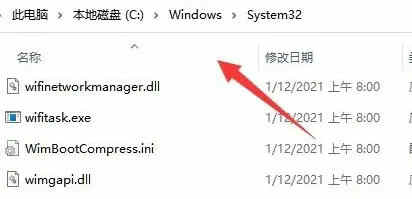
2、找到连接打印机的那台电脑上,右键开始菜单,打开“运行”运行中输入“regedit”并回车打开注册表
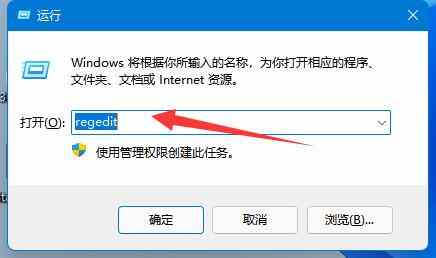
3、打开后进入“计算机\HKEY_LOCAL_MACHINE\SYSTEM\CurrentControlSet\Control\Print”位置
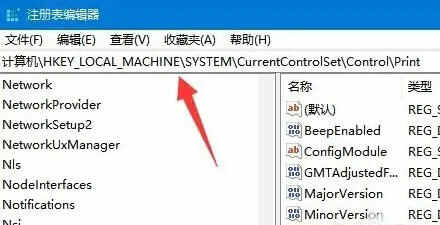
4、在右边空白处“新建”一个“DWORD值”,将这个值改名为“RpcAuthnLevelPrivacyEnabled”
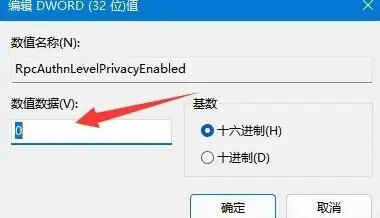
5、双击打开它,将数值改为“0”并确定保存,修改完成后,重启电脑即可
相关阅读 windows11怎么重置 Win11系统恢复出厂设置教程 win11怎么把任务栏变透明 Windows11任务栏怎么设置完全透明 win11绿屏怎么办 升级Windows11绿屏解决方法 Windows11怎么开启Edge效率模式 Edge效率模式的详细介绍 win11右键刷新怎么设置 Windows11右键刷新在哪 win11怎么安装安卓软件 Windows11安卓应用安装方法一览 win11护眼模式怎么设 Windows11设置护眼模式的方法 Win11搜索栏无法输入怎么办 Windows11搜索栏无法输入的解决方法 win11可以安装安卓软件吗 windows11安装apk教程 win11资源管理器闪退怎么办 windows11资源管理器闪退的解决办法
热门文章
 win10双屏独立显示一个玩游戏,一个看视频方法
win10双屏独立显示一个玩游戏,一个看视频方法
 Win10电视直播软件推荐:Hello, TV使用教程技巧
Win10电视直播软件推荐:Hello, TV使用教程技巧
 win10packages文件夹可以删除吗 win10packages文件夹怎么删除
win10packages文件夹可以删除吗 win10packages文件夹怎么删除
 win10怎么设置系统默认编码为utf-8 win10设置系统默认编码为utf-8方法介绍
win10怎么设置系统默认编码为utf-8 win10设置系统默认编码为utf-8方法介绍
最新文章
人气排行